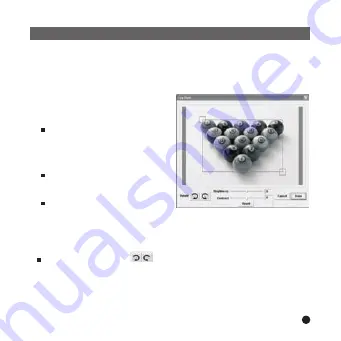
1. Selecteer het plaatje dat u wilt bewerken
Selecteer de foto die u in het voorverwerk scherm wilt bewerken.
Klik op "Crop Photo” om het gekozen plaatje in een pop-up scherm
te bewerken.
Plaatjes Bewerken
38
2. Plaatje Bewerken
U kunt in het 'Edit Image' scherm
het volgende doen:
Bijsnijden: klik en sleep de
kleine vakjes (aan de hoeken
van het grote vak) om het bij te
snijden gebied te vergroten of
verkleinen.
Verplaatsen: klik en sleep het
midden van het grote vak om de
plek van het snijvlak te wijzigen.
Helderheid / Contrast: klik en
sleep de balken om de waarde te wijzigen.
LET OP
: Heldere plaatjes met groter contrast zien er beter uit op het
kleine scherm van het apparaat.
Roteren: Gebruik de
pijltjes om het beeld met de klok mee of
tegen de klok in te roteren.
3. Klik op DONE
Het bewerkte plaatje wordt toegevoegd aan het 'Collection' scherm.
Содержание DPF-155
Страница 1: ...DIGITAL PHOTO VIEWER DPF 155 ...





























